Омръзнало ли ви е да слушате, че трябва да намалите звука на телевизора си? Може би се чудите дали можете да използвате Bluetooth, за да свържете своите Apple AirPods с телевизор Samsung.
Да, можете да го направите. След като опитате да свържете своите AirPods с телевизора Samsung, зрителското ви изживяване може да бъде значително подобрено. Bluetooth сдвояването с комплект AirPods и телевизор Samsung е изключително просто.
Достатъчно е да отидете в менюто Bluetooth и в настройките на телевизора, за да свържете своите AirPods. AirPods ще се свържат и ще комуникират с телевизора, докато са в режим на сдвояване.
Продължете да четете, за да получите полезна информация за свързването на вашите AirPods с телевизор Samsung и други устройства.
Поддържа ли телевизор Samsung AirPods?
Да, телевизорите Samsung поддържат AirPods. Можете да свържете своите AirPods към телевизора Samsung чрез Bluetooth, точно както бихте направили с всяко друго Bluetooth устройство.
За да сдвоите AirPods с вашия телевизор Samsung, уверете се, че AirPods са в режим на сдвояване, като ги поставите обратно в калъфа, затворите капака и след това го отворите отново, като държите бутона на гърба на калъфа, докато светодиодната светлина започне да мига. След това в телевизора Samsung отидете в Settings > Bluetooth > Device List (Настройки > Bluetooth > Списък с устройства) и изберете AirPods от списъка с налични устройства.
След като AirPods са свързани с вашия телевизор Samsung, трябва да се наслаждавате на висококачествен звук, докато гледате любимите си предавания и филми. Имайте предвид, че макар AirPods да са съвместими с телевизори Samsung, някои функции, като Siri или автоматично разпознаване на ухото, може да не работят така, както биха работили с устройство на Apple.
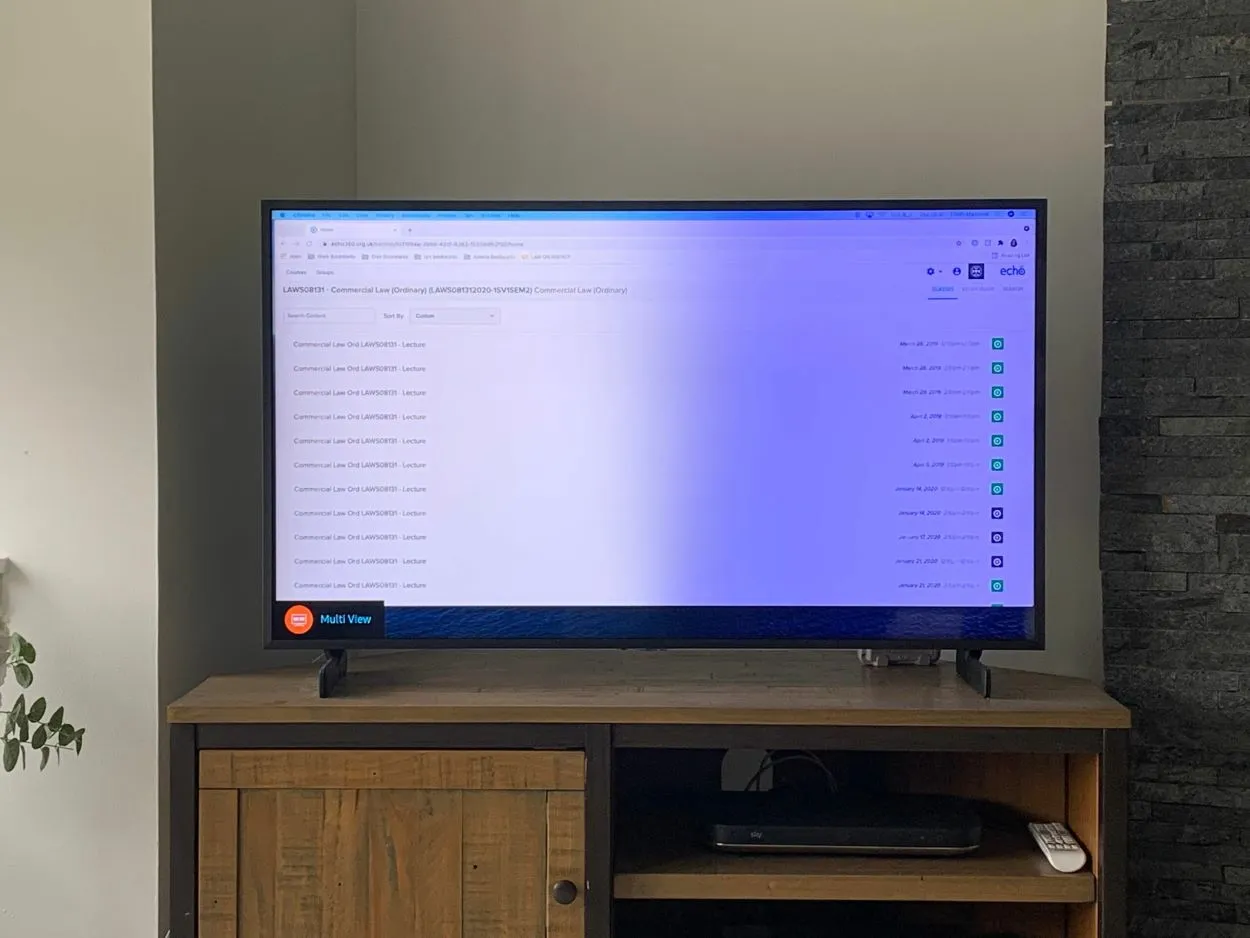
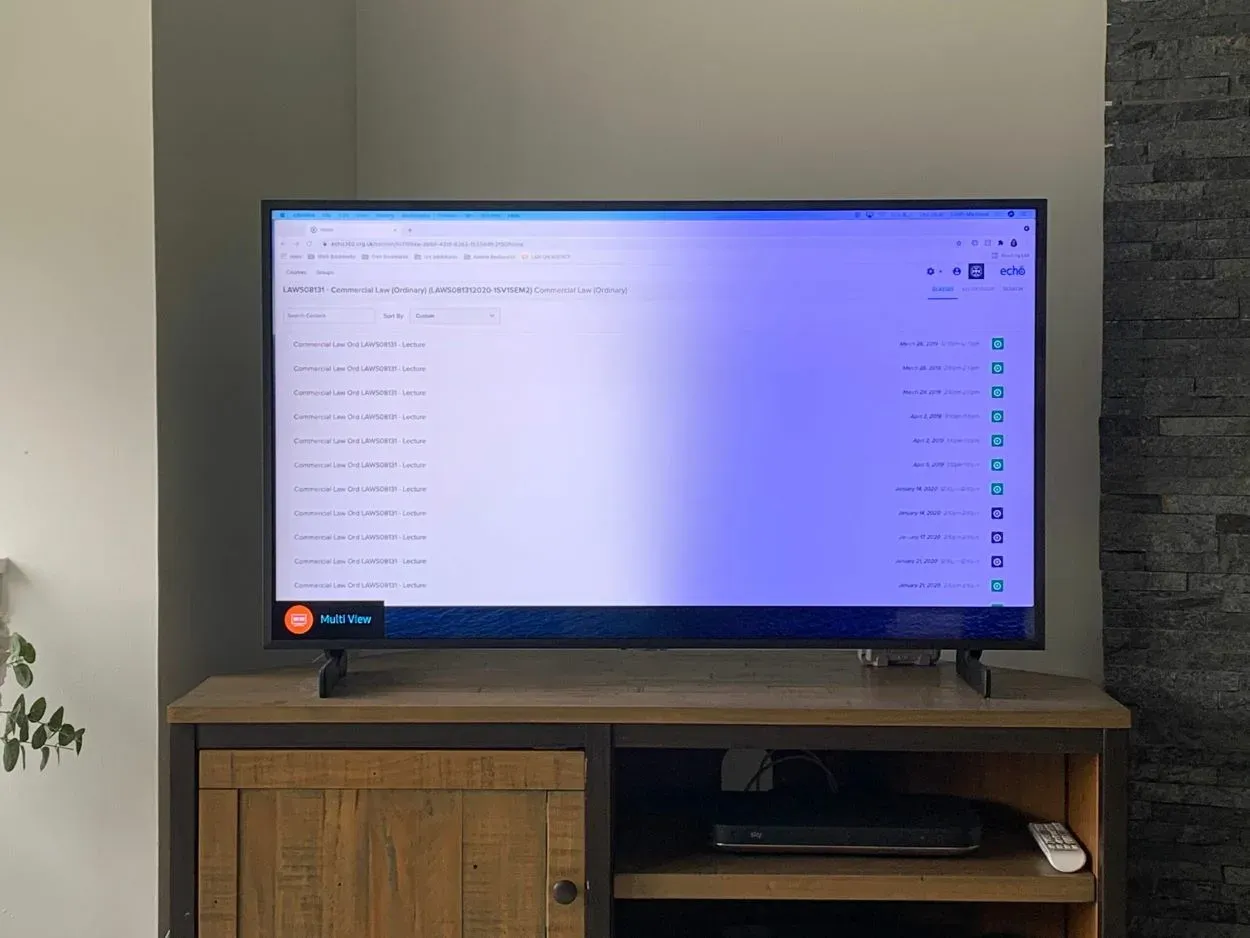
Samsung Tv Support AirPods
Имат ли Smart телевизорите Bluetooth?
Трябва да потвърдите, че телевизорът ви има Bluetooth функционалност, ако искате да свържете Apple AirPods към телевизор Samsung. Не можете да свържете безжични AirPods или Bluetooth слушалки към телевизора си по друг начин.
За щастие Bluetooth вече присъства в практически всички Smart телевизори, които се предлагат на пазара. Въпреки това търговците се стремят да продават стандартните си телевизори като смарт телевизори. Следователно, винаги проверявайте дали той има компактен Bluetooth предавател и приемник.
Какво е Bluetooth предавател?
Bluetooth предавателят е малко устройство, което ви позволява да свързвате устройства, които не са Bluetooth, като телевизор, стерео уредба или MP3 плейър, с Bluetooth устройства като безжични слушалки или високоговорители. Той работи, като преобразува аудиосигнала от вашето устройство, което не е Bluetooth, в Bluetooth сигнал, който след това вашето Bluetooth устройство може да приеме.
Мислете за него като за преводач на аудиосигнали. Вашето устройство, което не е Bluetooth, говори на един език (аналогов аудиосигнал), а вашето Bluetooth устройство говори на друг език (цифров Bluetooth сигнал). Bluetooth предавателят действа като преводач между двата сигнала, за да могат те да комуникират помежду си.
Bluetooth предавателите се предлагат в различни форми и размери и могат да се захранват с батерии или чрез USB връзка. Те се свързват с вашето устройство, което не е Bluetooth, с помощта на аудиокабел или оптичен кабел, а след това се сдвояват с вашето Bluetooth устройство чрез технологията Bluetooth.
Устройства, съвместими с Apple AirPods
Apple AirPods могат да се свързват с всяко устройство, независимо от компанията, която го произвежда. Могат да се свържат с всяко устройство, което има Bluetooth връзка. Устройствата могат да бъдат часовници, лаптопи или смарт телевизори. Всичко, от което се нуждаете, е Bluetooth връзка, и можете да се наслаждавате на връзката си, като слушате или гледате всяко предаване.
В допълнение към устройствата на Apple, други устройства също могат да използват AirPods. Ето някои от устройствата, които поддържат свързване на вашите безжични слушалки или наушници.
- Смартфони и таблети с Android
- Мобилни телефони с Windows
- Устройства Mac
- Настолни компютри
- Смарт телевизори
- Всички други устройства с Bluetooth функции.


Here’s how AirPods and AirPods Pro look
Можем ли да свържем AirPods със Samsung Smart TV?
Да, можем! Както споменахме по-рано, тези две устройства са съвместими. Но лично аз няма да ви посъветвам да правите тази практика често. Носенето на слушалки в ушите, докато гледате телевизия, може да бъде вредно, ако се прави твърде често. Тъй като, подобно на всеки силен шум, те могат постепенно да увредят слуха ви.
Високочестотните шумове на слушалките в ухото е по-вероятно да увредят слуха ви, отколкото звукът от по-изявените високоговорители, например телевизионните. За предпочитане е да използвате вградените високоговорители на телевизора, за да гледате телевизия. Ушите ви ще изпитват по-малко напрежение и в крайна сметка ще бъдат по-безопасни.
Как да свържете Apple AirPods с телевизор Samsung чрез Bluetooth
Потребителите са запознати с телевизорите Samsung заради тяхното изключително качество. Несъмнено ще бъде фантастично изживяване, ако комбинирате телевизора си Samsung с AirPods на Apple.
Освен това той помага за нивото на шума – област, в която интелигентните телевизори изостават. Можете да увеличите силата на звука и да извлечете максимума от всяко забавление, като разберете как да свържете Apple AirPods към телевизори Samsung.
Смарт телевизорите на Samsung със сигурност имат Bluetooth функции, подобно на други смарт телевизори. В резултат на това можете да активирате режима за сдвояване на вашите AirPods и да ги свържете с помощта на Bluetooth менюто на телевизора.
Нека набързо да разгледаме как да свържем смарт телевизорите на Samsung с AirPods или AirPods Pro.
Как да свържете и сдвоите AirPods с телевизор Samsung
Свързването на вашите AirPods към телевизор Samsung е по-лесно, отколкото си мислите. Ето стъпките, които ще ви помогнат да започнете:
| Стъпки за телевизор Samsung | Стъпки за AirPods |
| Отидете в Настройки | Извадете AirPods от калъфа им |
| Отидете на Bluetooth | Натиснете и задръжте бутона на гърба на калъфа и изчакайте индикаторът да започне да мига. По този начин вашите AirPods преминават в режим на разглобяване. |
| Изберете списък с устройства | След като вашите AirPods са свързани, трябва да можете да чувате звука от телевизора си чрез вашите AirPods. |
| Включете Bluetooth | |
| Натиснете и задръжте бутона на гърба на калъфа и изчакайте индикаторът да започне да мига. Това поставя вашите AirPods в режим на сдвояване. |
Струва си да се отбележи, че не всички телевизори Samsung поддържат Bluetooth връзка, така че не забравяйте да проверите в ръководството на телевизора си дали е съвместим. А ако имате проблеми със свързването на AirPods, опитайте да ги нулирате, като ги поставите обратно в калъфа и задържите бутона, докато LED индикаторът започне да мига в бяло.
След като свържете AirPods, можете да се наслаждавате на любимите си предавания и филми с кристално чист звук, без да пречите на хората около вас.
Как да изключите Apple AirPods от телевизор Samsung
Обзалагам се, че вече знаете как да изключите Bluetooth на телевизор Samsung. Изключването на вашите Apple AirPods от телевизор Samsung е също толкова просто. Ето как да го направите:
- На телевизора Samsung отидете в Настройки > Bluetooth > Списък с устройства.
- Намерете вашите AirPods в списъка със сдвоени устройства и ги изберете.
- Изберете „Disconnect“ или „Forget Device“.
- Потвърдете, че искате да изключите вашите AirPods.
След като сте изпълнили тези стъпки, вашите AirPods трябва да бъдат изключени от вашия телевизор Samsung. Можете също така да изключите Bluetooth на вашия телевизор Samsung, ако вече не планирате да го използвате с други устройства.
Обзалагам се, че вече знаете как Как да изключим Bluetooth на телевизор Samsung.
Какво да правя, ако моите AirPods не се свързват с моя телевизор Samsung?


AirPods Controls are made easy. Its swiping and tapping sensor works so well!
Ако имате проблеми със сдвояването на вашите AirPods с вашия телевизор Samsung, не се притеснявайте, има няколко неща, които можете да опитате, за да отстраните проблема. Ето някои възможни решения:
- Уверете се, че вашите AirPods са в режим на сдвояване. За да направите това, поставете AirPods обратно в калъфа, затворете капака и след това го отворете отново, като държите бутона на гърба на калъфа, докато светодиодната светлина започне да мига.
- Уверете се, че вашият телевизор Samsung поддържа Bluetooth връзка. Проверете в ръководството на телевизора, за да разберете дали той е съвместим.
- Преместете AirPods по-близо до телевизора Samsung. Обхватът на Bluetooth може да е ограничен, затова опитайте да приближите AirPods до телевизора, за да видите дали това ще помогне.
- Рестартирайте телевизора Samsung и AirPods. Опитайте да изключите и включите отново двете устройства, за да видите дали това ще реши проблема.
- Проверете за актуализации на софтуера на Вашия телевизор Samsung. Ако телевизорът ви работи с остарял софтуер, той може да има проблеми със свързването с AirPods.
- Нулирайте AirPods. Поставете ги обратно в калъфа и задръжте бутона на гърба на калъфа, докато LED индикаторът започне да мига в бяло.
Ако нито едно от тези решения не подейства, възможно е да има проблем със съвместимостта между вашите AirPods и вашия телевизор Samsung. В такъв случай може да помислите за използване на други Bluetooth слушалки или да се свържете с производителя за допълнителна помощ.
С малко отстраняване на проблеми би трябвало да успеете да сдвоите AirPods с вашия телевизор Samsung и да се наслаждавате на висококачествен звук, докато гледате любимите си предавания и филми.
Характеристики на използването на AirPods на устройства, различни от Apple
AirPods се превърнаха в културен феномен и предизвикаха революция в производството на безжични слушалки. Но знаете ли, че те могат да се използват и на устройства, различни от Apple? Да, прочетохте правилно! Ето някои от характеристиките на използването на AirPods на устройства, различни от Apple, които може да ви се сторят интересни:
- Съвместимост: AirPods са съвместими не само с устройства на Apple като iPhone, iPad и Mac, но и с устройства, които не са на Apple, като телефони с Android, компютри с Windows и дори телевизори Samsung. Така че, независимо дали сте фен на Apple, или не, все още можете да се наслаждавате на удобството и качеството на AirPods.
- Свобода на безжичната връзка: AirPods предлагат наистина безжично изживяване, което означава, че вече няма да има заплетени шнурове или досадни кабели. Това е особено чудесно за устройства, които не са на Apple и които може да нямат жак за слушалки или да не предлагат безжично зареждане.
- Лесно сдвояване: AirPods могат да се сдвояват с устройства, различни от Apple, също толкова лесно, колкото и с устройства на Apple. Просто поставете AirPods в режим на сдвояване и ги свържете с устройството си чрез Bluetooth. Толкова е просто!
- Управление без ръце: AirPods предлагат удобно управление без ръце, което ви позволява лесно да управлявате музиката си, да отговаряте на повиквания и да активирате Siri (или Google Assistant за устройства, различни от Apple) само с едно докосване или гласова команда.
- Качество на звука: AirPods осигуряват висококачествен звук, независимо от устройството, с което ги използвате. Ще можете да се насладите на кристално чист звук с дълбоки баси и ясни високи честоти, което ще направи слушането ви още по-приятно.
Често задавани въпроси (ЧЗВ)
Какво да направя, ако моят телевизор Samsung не се свързва с моите AirPods?
Отговор: Първо, потвърдете, че и двете устройства са активни и са в обхват. Освен това може да искате да рестартирате или да свържете отново устройствата.
След като се свържат с телевизора Samsung, могат ли да се изключат Apple AirPods?
Отговор: Да, лесно е да премахнете Apple AirPods от телевизора Samsung. Уверете се, че сте избрали Airplay Mirroring, като докоснете контролния център на вашия iPhone. След това щракнете върху Изключване на AirPods. Това улеснява изключването на Apple AirPods, когато превключвате между устройствата.
Мога ли да използвам само една от слушалките си, за да слушам музика на моя Apple TV?
Отговор: Не можете да възпроизвеждате звук на телевизора си само с една безжично свързана слушалка AirPods. Трябва да използвате и двете AirPods едновременно. В противен случай можете да чувате звука само в едното ухо и нямате контрол над него.
Мога ли да слушам телевизора си с моите Airpods?
Отговор: Слушането на телевизия е лесно с помощта на Airpods. За да свържете Airpods с телевизора си, уверете се, че Bluetooth е включен. За целите на свързването трябва да натиснете бутона върху корпуса на Airpods, докато видите, че се появява светлинна индикация.
Целият този процес ще помогне за свързването на двете устройства. След известно време на екрана на телевизора ще се появи името на Airpods. Изберете тази опция за име на вашите Airpods и вашите AirPods са свързани. Bluetooth приемник може да се използва като заместител, ако на вашия телевизор няма Bluetooth връзка.
Ако имате проблеми с използването на вашите AirPods, ви предлагам да прочетете статията ми Овладяване на вашите AirPods (ръководство стъпка по стъпка)
Заключение
С много изключителни функции AirPods на Apple са отлични слушалки с всяко устройство, поддържащо Bluetooth. Лично аз имам положително мнение и за AirPods и телевизора на Samsung заради това колко добро е съвместното им представяне, въпреки че са две отделни марки.
На пръв поглед свързването на AirPods с телевизор Samsung изглежда доста сложно. Всъщност може да изглежда, че това е невъзможно. Това обаче е доста лесно, ако успеете да активирате режима за сдвояване.
Както биха го направили само за запален потребител на iPhone, AirPods ще се сдвоят с всяко подходящо устройство, което поддържа Bluetooth, като плъзнете пръст нагоре от долната част на екрана и натиснете „Bluetooth“.
Други статии
- Как да свържете Wi-Fi към сървър на Samsung?
- Термостат EcoBee: как да отстраните проблема с изключеното калибриране на отопление/охлаждане
- MyQ Alexa (всичко, което трябва да знаете!)
Щракнете тук, за да видите версията на визуалната история на тази статия.

